Kaip naudoti „Android“ telefoną ar planšetinį kompiuterį kaip pelę, klaviatūrą ar „GamePad“

- 755
- 73
- Gilberto Weimann
Neseniai parašiau straipsnį apie tai, kaip prijungti periferinius įrenginius su „Android“, dabar pakalbėkime apie atvirkštinį procesą: naudodami „Android“ telefonus ir planšetinius kompiuterius kaip klaviatūrą, pelę ar net vairasvirtę.
Aš rekomenduoju susipažinti: visi svetainės straipsniai „Android“ tema (nuotolinio valdymo pultas, „Flash“, įrenginių ryšys ir dar daugiau).
Šioje apžvalgoje, kaip įgyvendinti aukščiau, bus naudojama „Monct Portable“ programa, kurią galima nemokamai atsisiųsti „Google Play“. Nors reikia pažymėti, kad tai nėra vienintelė galimybė valdyti kompiuterį ir žaidimus naudojant „Android“ įrenginį.
Galimybė naudoti „Android“ periferinėms funkcijoms atlikti
Norint naudoti programą, jums reikės dviejų jos dalių: vieną įdiegtą pačiame telefone ar pačiame planšetiniame kompiuteryje, kurį galite paimti, kaip, kaip sakiau, oficialioje „Google Play“ programos parduotuvėje ir antroje - serverio dalyje, kuri, kaip Reikia paleisti kompiuteryje. Visą tai galite atsisiųsti į „Monect“ svetainę.Com.

Svetainė yra kinų kalba, tačiau išversta visi pagrindiniai - atsisiųsti programą nebus sunku. Pati programa anglų kalba, bet intuityviai suprantama.

Pagrindinis moninis langas kompiuteryje
Atsisiuntę programą, turėsite išgauti ZIP archyvo turinį ir paleisti „MonecThost“ failą. (Beje, „Android“ aplanke archyve yra APK programos failas, kurį galite įdiegti apeiti „Google Play“.) Greičiausiai pamatysite „Windows“ ugniasienės pranešimą, kad programai draudžiama prieiga prie tinklo. Norint, kad jis veiktų, reikės leisti prieigą.
Ryšio tarp kompiuterio ir „Android“ įdiegimas naudojant „Monect“
Šiame vadove mes laikome lengviausiu ir greičiausiai prisijungimo būdu, kuriame jūsų planšetinis kompiuteris (telefonas) ir kompiuteris yra prijungtas prie vieno belaidžio „Wi-Fi“ tinklo.
Tokiu atveju paleisdami „Monect“ programą kompiuteryje ir „Android“ įrenginyje, įveskite adresą, rodomą programos lange, esančiame kompiuteryje, atitinkamame pagrindinio IP adreso lauke „Android“ ir spustelėkite „Prisijunkite“. Taip pat galite spustelėti „Search Host“, kad automatiškai paieškos ir prisijungtumėte. (Beje, dėl tam tikrų priežasčių tik ši parinktis veikė pirmą kartą, o ne rankiniu būdu įvedant adresą).
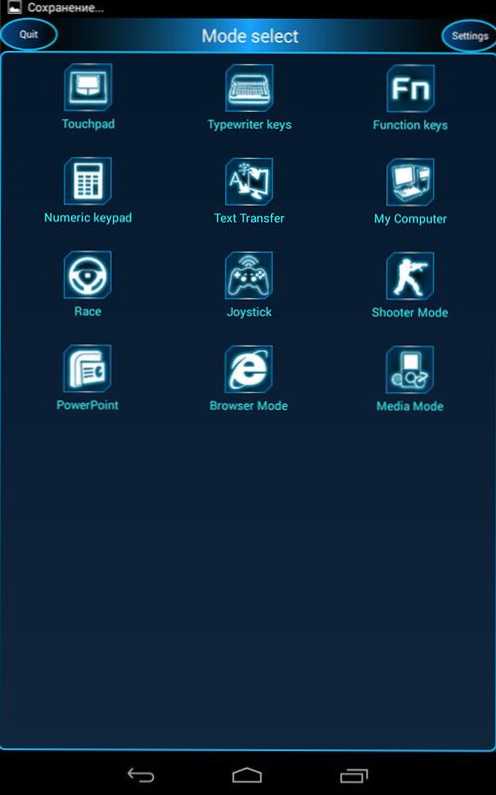
Galima įsigyti po jungiamojo režimų
Prijungę savo įrenginį, pamatysite daugiau nei dešimt skirtingų variantų, kaip naudoti „Android“, „Joyste“ tik 3 parinktis.
Įvairūs nešiojamųjų modelių režimai
Kiekviena piktograma atitinka tam tikrą „Android“ įrenginio naudojimo būdą kompiuteriui valdyti. Visi jie yra intuityvūs ir lengviau išbandomi savarankiškai, nei skaityti viską, kas parašyta, tačiau vis dėlto pateiksiu keletą pavyzdžių žemiau.
Jutiklinė dalis
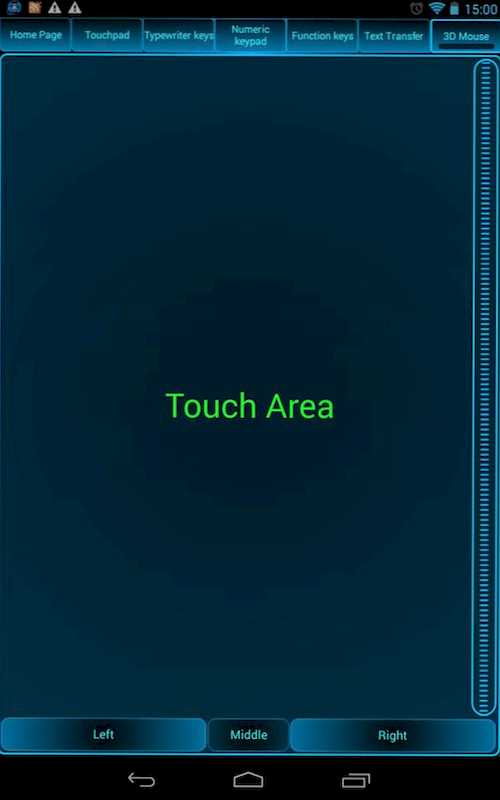
Šiame režime, kaip vardas aiškus, jūs esate išmanusis telefonas arba planšetinis kompiuteris virsta jutikline dalimi (pele), su kuria galite valdyti pelės žymeklį ekrane. Taip pat šiuo režimu yra 3D pelės funkcija, leidžianti naudoti padėties jutiklius įrenginio erdvėje, kad galėtumėte valdyti pelės žymeklį.
Klaviatūra, funkciniai klavišai, skaitmeninė klaviatūra
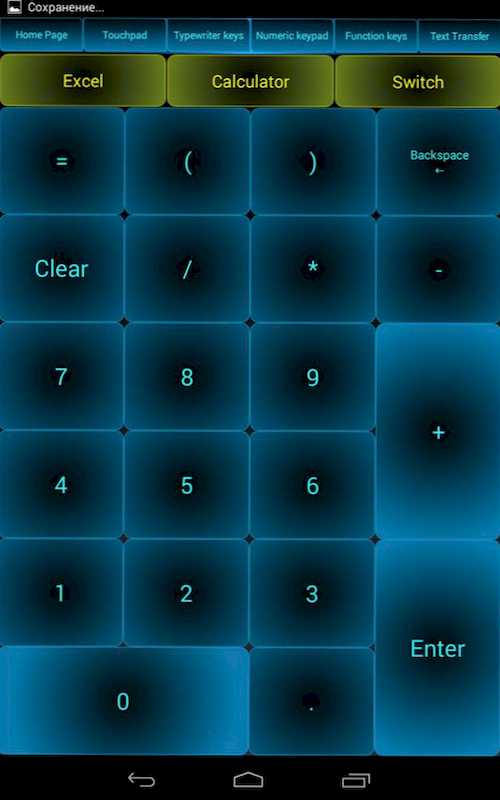
Skaičių klaviatūra, rašomosios mašinėlės raktai ir funkcijų klavišai sukelia įvairias klaviatūros parinktis - tik su įvairių funkcijų raktais, su teksto klavišais (anglų kalba) arba su skaičiais).
Žaidimo režimai: „GamePad“ ir „Joystick“

Programoje yra trys žaidimų režimai, leidžiantys palyginti patogiai valdyti žaidimuose, tokiuose kaip lenktynės ar šauliai. Išlaikomas pastatytas gyroskopas, kuris taip pat gali būti naudojamas valdyti. ).
„PowerPoint“ naršyklės valdymas ir pristatymai
Ir paskutinis: Be visų aukščiau paminėtų. Šioje dalyje programa vis dar yra intuityvi, o bet kokių sunkumų atsiradimas yra gana abejotinas.
Apibendrinant, aš atkreipiu dėmesį, kad programa taip pat turi „mano kompiuterio“ režimą, kuris teoriškai turėtų suteikti nuotolinę prieigą prie diskų, aplankų ir kompiuterių failų su „Android“, tačiau aš negalėjau priversti jo dirbti į save, taigi ir aš Neįjunkite jo aprašyme. Kitas dalykas: bandant atsisiųsti programą iš „Google Play“ į planšetinį kompiuterį iš „Android 4“.3, jis rašo, kad įrenginys nepalaikomas. Tačiau APK iš archyvo kartu su programa buvo įdiegta ir veikianti be problemų.

